Déverrouillez la puissance de la traduction intégrée de Google Chrome!
Ce guide fournit une procédure pas à pas sur la façon de traduire sans effort les pages Web à l'aide des fonctionnalités de traduction de Google Chrome. Apprenez à traduire des pages entières, à sélectionner du texte et à personnaliser vos paramètres de traduction pour une expérience de navigation multilingue sans couture.
Étape 1: Accès au menu Paramètres
Localisez et cliquez sur les trois points verticaux (ou trois lignes horizontales) dans le coin supérieur droit de votre navigateur Google Chrome. Cela ouvre le menu principal.

Étape 2: naviguer vers les paramètres
Dans le menu déroulant, sélectionnez l'option "Paramètres". Cela ouvrira la page des paramètres de Chrome.

Étape 3: Localisation des paramètres de traduction
En haut de la page Paramètres, vous trouverez une barre de recherche. Entrez "traduire" ou "langues" pour trouver rapidement les paramètres pertinents.
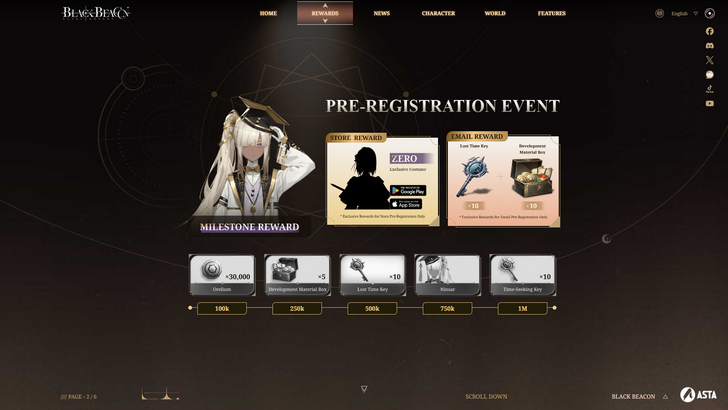
Étape 4: Accès aux paramètres de la langue
Une fois que vous avez localisé les paramètres de traduction (généralement sous "Langues" ou "Services de traduction"), cliquez dessus.
Étape 5: Gestion des langues
Vous verrez une liste de langues prises en charge par votre navigateur. Utilisez les options pour ajouter ou gérer les langues.
Étape 6: activer la traduction automatique
Surtout, assurez-vous que l'option de «proposer de traduire des pages qui ne sont pas dans une langue que vous lisez» est activée. Cela vous incitera automatiquement à traduire des pages écrites dans des langues autres que la langue par défaut de votre navigateur.
En suivant ces étapes simples, vous pouvez débloquer le plein potentiel des capacités de traduction de Google Chrome et profiter d'une expérience de navigation vraiment mondiale.

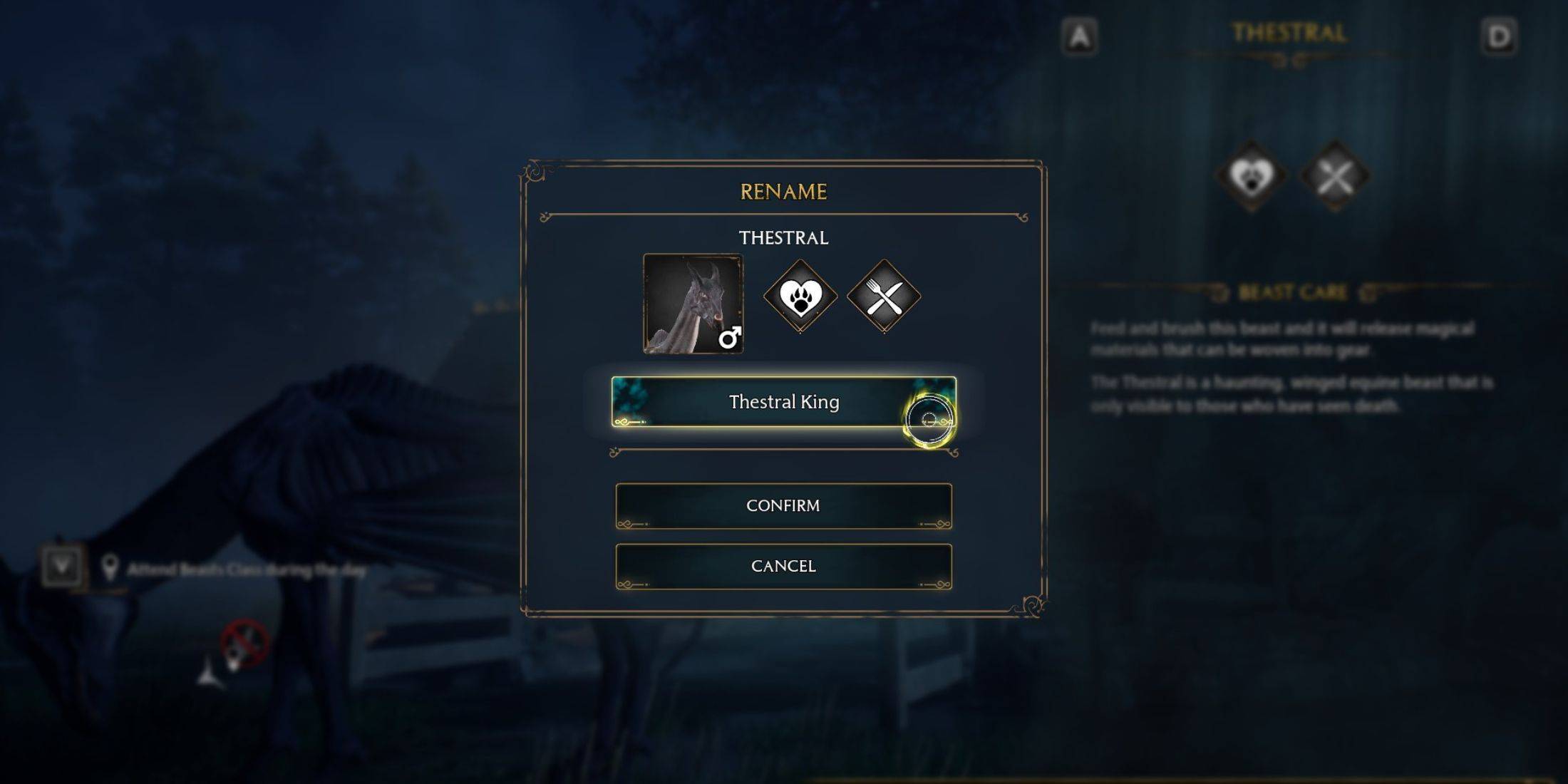






![A Wife in Venice – New Version v2 [EROTIC DROP]](https://images.737c.com/uploads/87/1719599007667eff9f43e90.jpg)